どうも、れぼるです。
今回は、エックスサーバー(Xserver)というレンタルサーバーの
契約手順を解説していきます。
エックスサーバーは、安定性が高く、また管理もしやすいので、
ネットビジネスをやっている人は愛用されている方も多いです。
目次
1.エックスサーバーがお勧めな理由
2.契約プランの選定について
3.エックスサーバーの契約手順
4.サーバー設定完了メールの確認
5.料金の支払い方法の決定
6.まとめ
エックスサーバーがお勧めな理由
① 独自ドメイン取得も出来、同一会社なので連携が楽
ドメインとはインターネット上の住所のようなものです。
このブログでいうと、revolatory02.comの部分です。
② WordPressの自動インストールがあるので、インストール作業が簡単
管理画面上にWordPressの自動インストールが出来る項目があり、簡単にインストールが出来ます。
③ 安定性が高い
契約プランの選定について
最初はX10プランで大丈夫です。
途中でプランを変えることもできますので、
運用していて必要になったらさらに上のプランにしていけば大丈夫です。
サーバーに負担がかかるようになると、エックスサーバー側からも連絡が来ます。
エックスサーバーの契約手順
画面右の「お申し込みはこちら」をクリック

「サーバー新規お申込み」をクリック
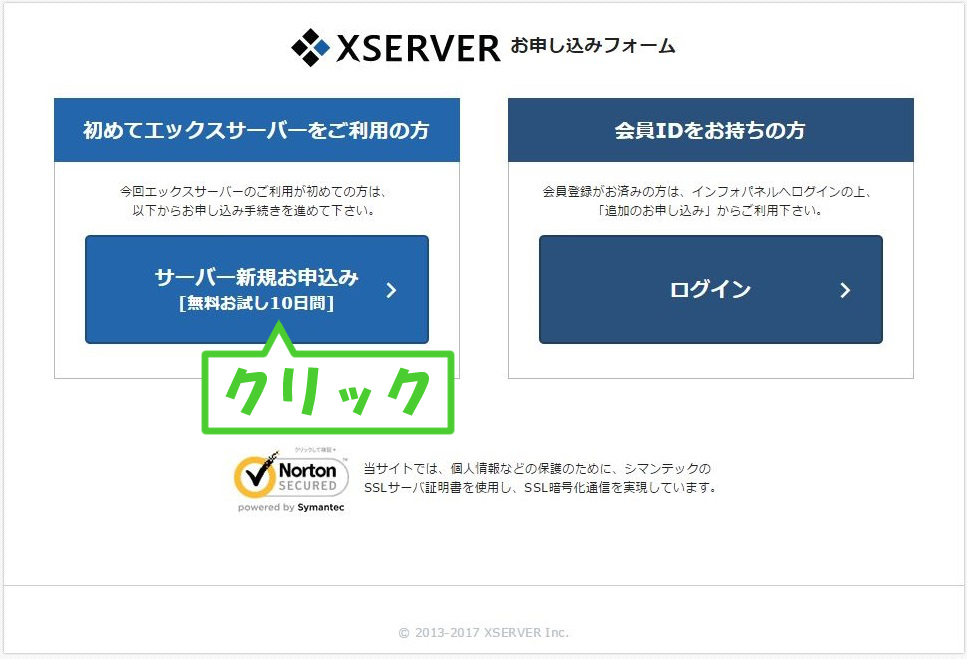
必要情報を入力
サーバーIDは任意の文字列を入力して下さい。
プランは先ほどお話したとおり、X10で大丈夫です。
インフォメーションメールは欄にあるとおり任意で構いません。
その他各必要事項を入力して下さい。
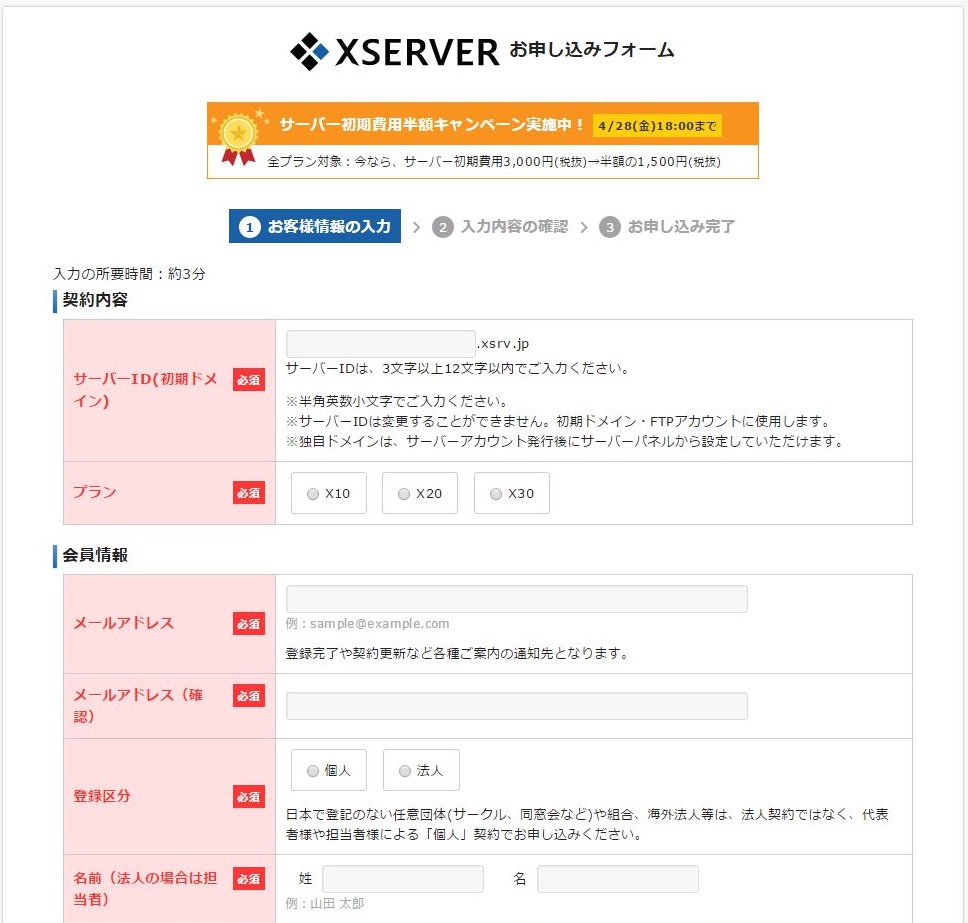
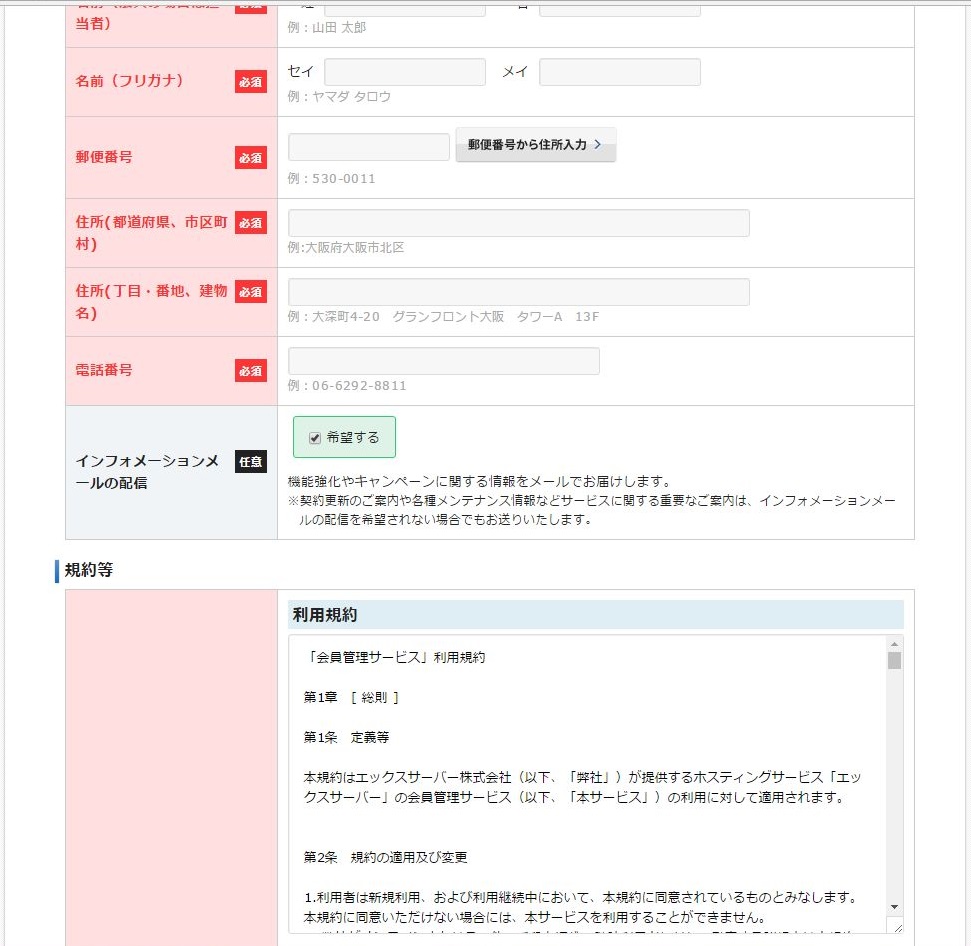

入力内容に誤りがないか確認し、「お申し込みをする」をクリック

申し込みが受け付けられると、以下の画面が表示されます。
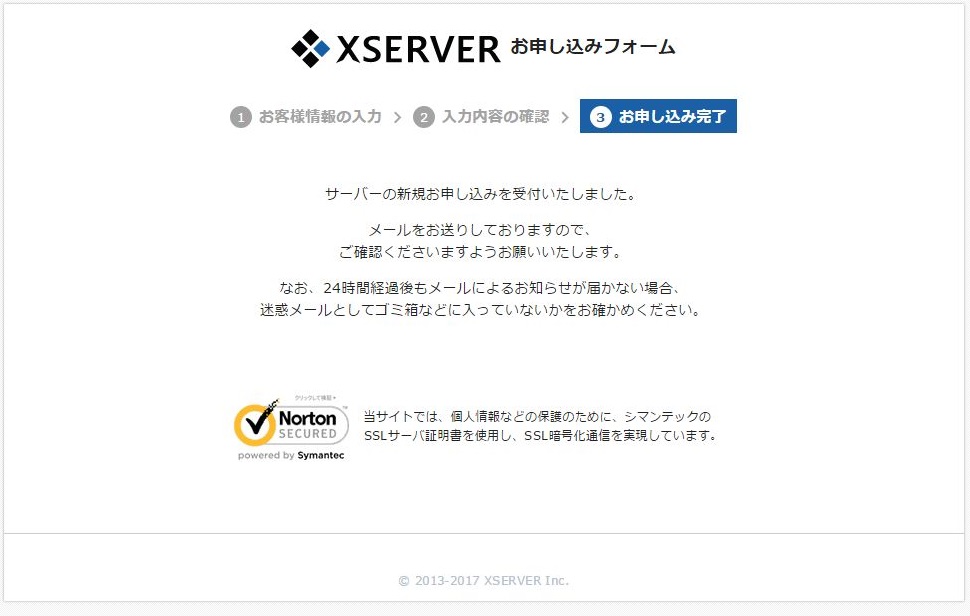
エックスサーバーからのメールを確認
登録したメールアドレスに、「サーバーアカウント設定完了のお知らせ」
というメールが届きます。
このメールは絶対に削除等しないようにしておいてください。
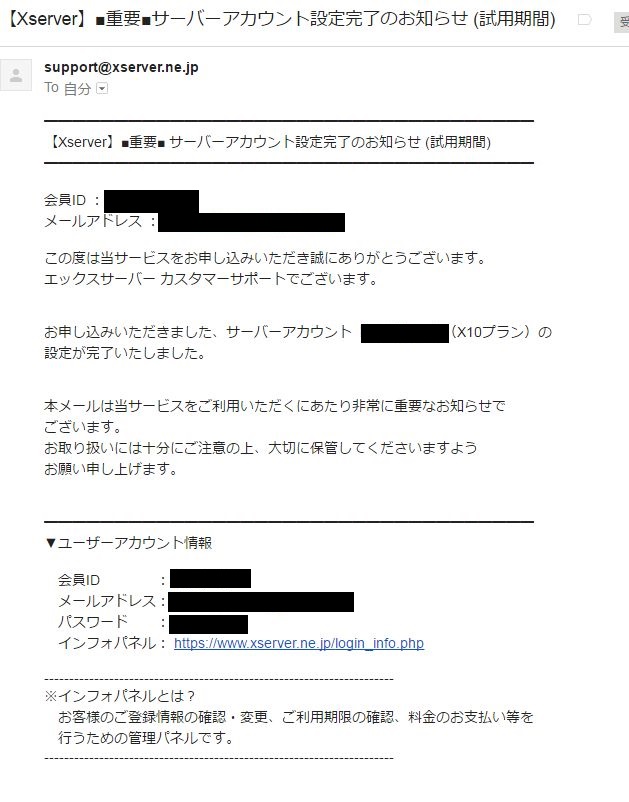
インフォパネルにログインし、料金の支払いをします。
無料お試し期間はありますが、期限を忘れていると折角構築したWordPressがなくなったりしてしまうので、早めに決済してしまう事をお勧めします。
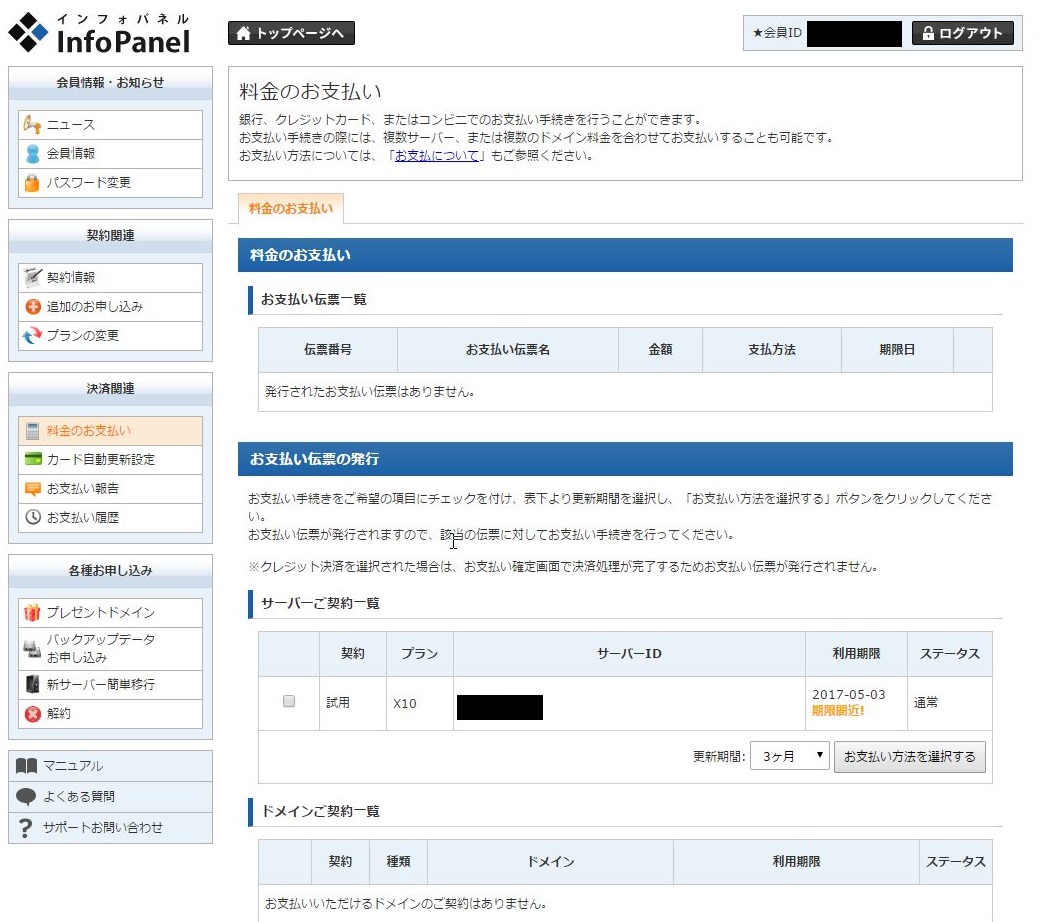
支払いをする契約にチェックを入れて、更新期間を選択し、
お支払い方法を選択するをクリックします。
お支払い方法は、銀行振込、クレジットカード、コンビニエンスストア、ペイジーの中から選べます。
クレジットカード決済だと、支払いの自動更新設定を選択できるので、
うっかり支払いを忘れてしまったということが無くて便利です。
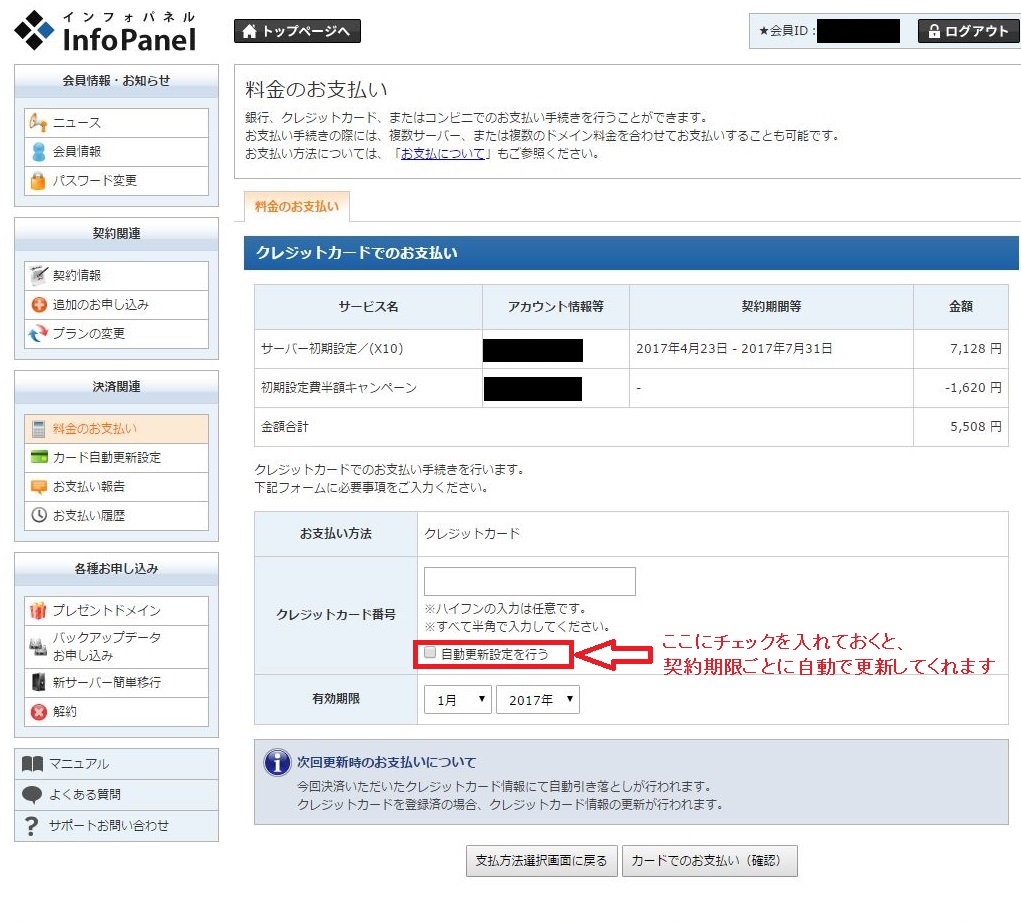
以上で、エックスサーバーの契約完了です。
まとめ
今回お話した、エックスサーバー契約に関することは、
以下のようになっています。
① エックスサーバーのメリット
・エックスサーバーは、独自ドメインの取得とWordPress自動インストールがあるので、
構築作業が楽
・安定性が高い
② 契約プランは最初はX10で大丈夫
③ 手順にそって契約
④ 「サーバーアカウント設定完了」メールは大切に保存
⑤ 無料お試し期間、支払い契約期間の期間切れに注意する。
エックスサーバーより安いサーバーも探せばあると思いますが、
不安定であったり、作業がしにくく余計な時間をとられてしまうのであれば
サクサクと作業、運用できるものを使うほうが良いと思います。
これからネットビジネスを構築していくと、
やらなきゃならないことは他にもいっぱいあるので、
そちらに時間を使いましょう。
次回はエックスサーバーからの独自ドメイン取得について解説します
それでは、作業お疲れ様でした(^^)

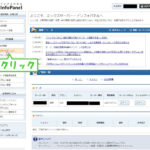
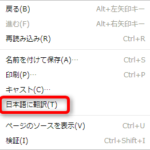
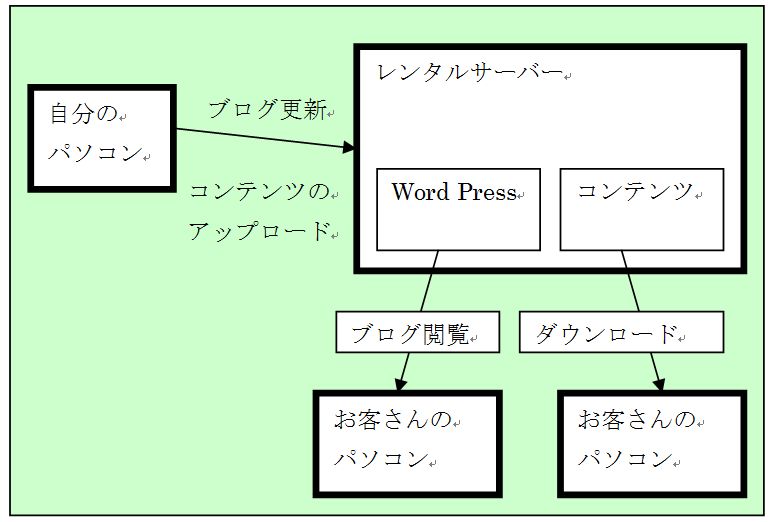
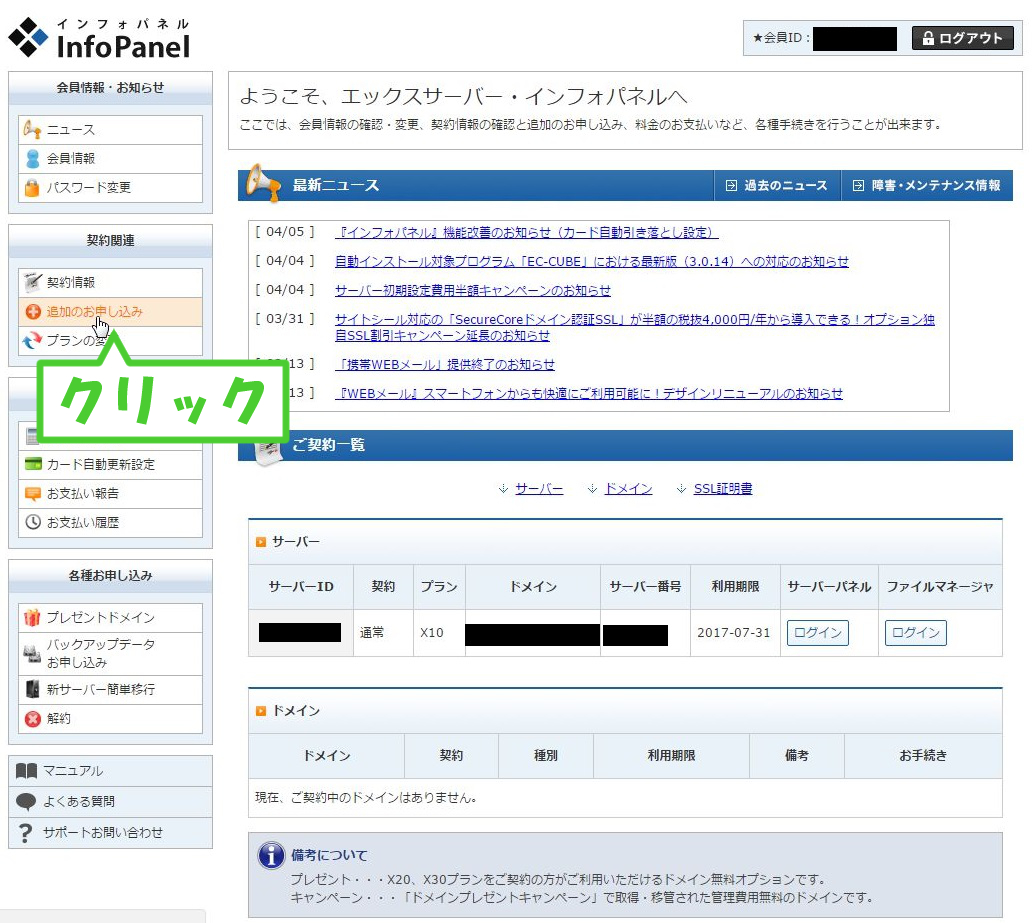
コメント